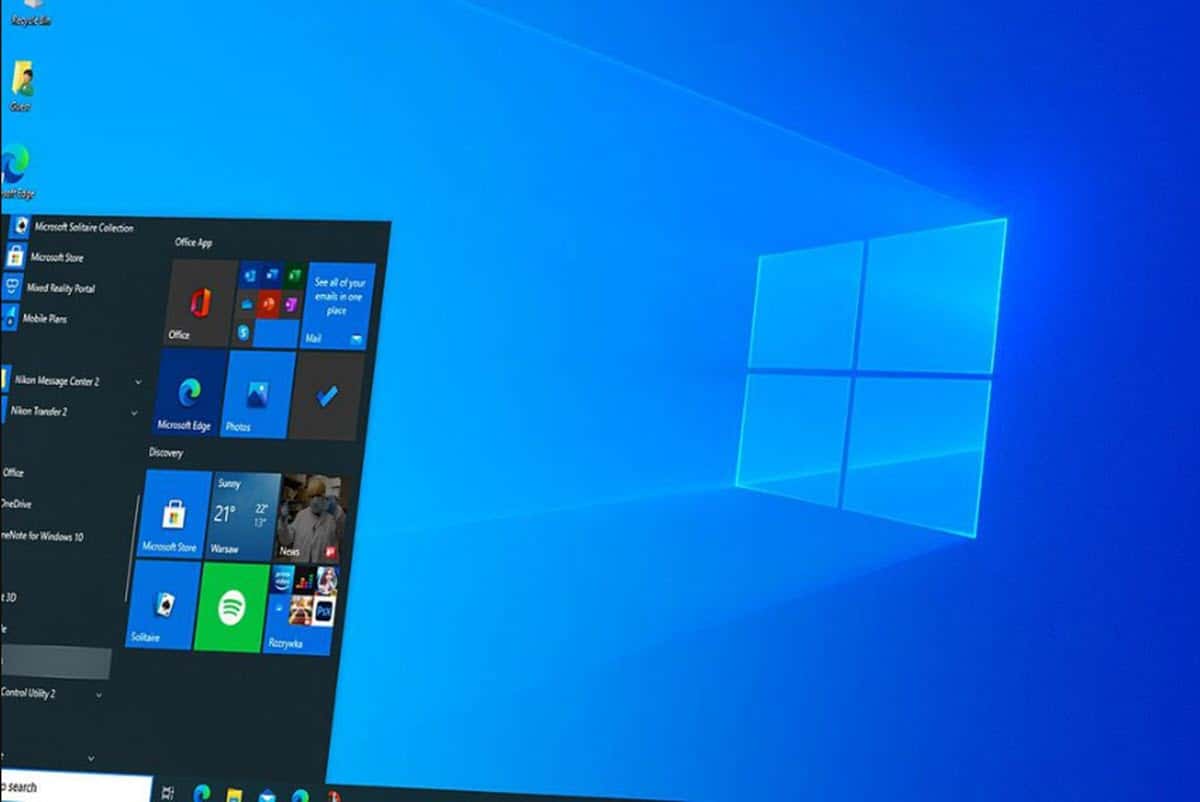
Ɗaya daga cikin gazawar gama gari da Windows ta samu a cikin duk nau'ikanta shine raguwa. Wato, bayan wani lokaci, tsarin ya fara rasa ruwa kuma tsarin ya fara raguwa. Dalilan suna da yawa, daga ƙarancin kayan masarufi don ci gaba da aiwatar da ayyuka cikin sauri, zuwa abubuwan software kamar tarin fayilolin takarce ko kasancewar malware. Ta haka ne. Tabbas kun yi mamakin abin da za ku yi idan kwamfutar ta tana jinkiri sosai da Windows 10 kuma a nan za mu ba ku cikakkiyar amsa..
Don haka, za mu yi bayani dalla-dalla ga kowane ɗayan ayyukan da za ku iya aiwatarwa don magance tabarbarewar kwamfutarku, tare da nuna musabbabin matsalar kai tsaye.
Menene zan yi idan kwamfutar ta tana aiki a hankali tare da Windows 10? Matakai 7 don gyara shi
Duba bayanan hardware
Abu na farko da ya kamata ka yi idan kwamfutarka tana aiki a hankali tare da Windows 10 shine duba yanayin kayan aikin kwamfutar. Wannan zai ba mu damar tantance idan matsalar ta kasance a cikin rashin kayan aiki don aiwatar da kowane aiki cikin kwanciyar hankali ko kuma batun software ne..
Abin da ake ba da shawarar yin wannan matakin daidai shine duba abubuwan da ake buƙata na tsarin da kwatanta su da na kwamfutar mu. Duk da haka, a halin yanzu ƙananan buƙatun ba su daidaita don samun kwarewa mai kyau a cikin tsarin ba, amma kawai don tabbatar da cewa shigarwa ya yi nasara.. Bugu da kari, albarkatun kwamfutar ba kawai Windows za su mamaye ba, har ma da aikace-aikace da shirye-shiryen da za mu yi amfani da su.
Don hakan, wanda aka fi ba da shawarar a wannan lokacin ga masu amfani waɗanda ke buƙatar gudanar da burauzar yanar gizo, ofis da aikace-aikacen multimedia, shine su sami mafi ƙarancin 10GB na RAM da processor mai fiye da cores biyu.. Idan bukatun ku sun wuce wannan, kamar amfani da Photoshop ko shirye-shirye na musamman, sannan ku fara da ƙara RAM.
Don bincika bayanan hardware na kwamfutarka, danna-dama akan Fara Menu sannan danna zaɓi "System".
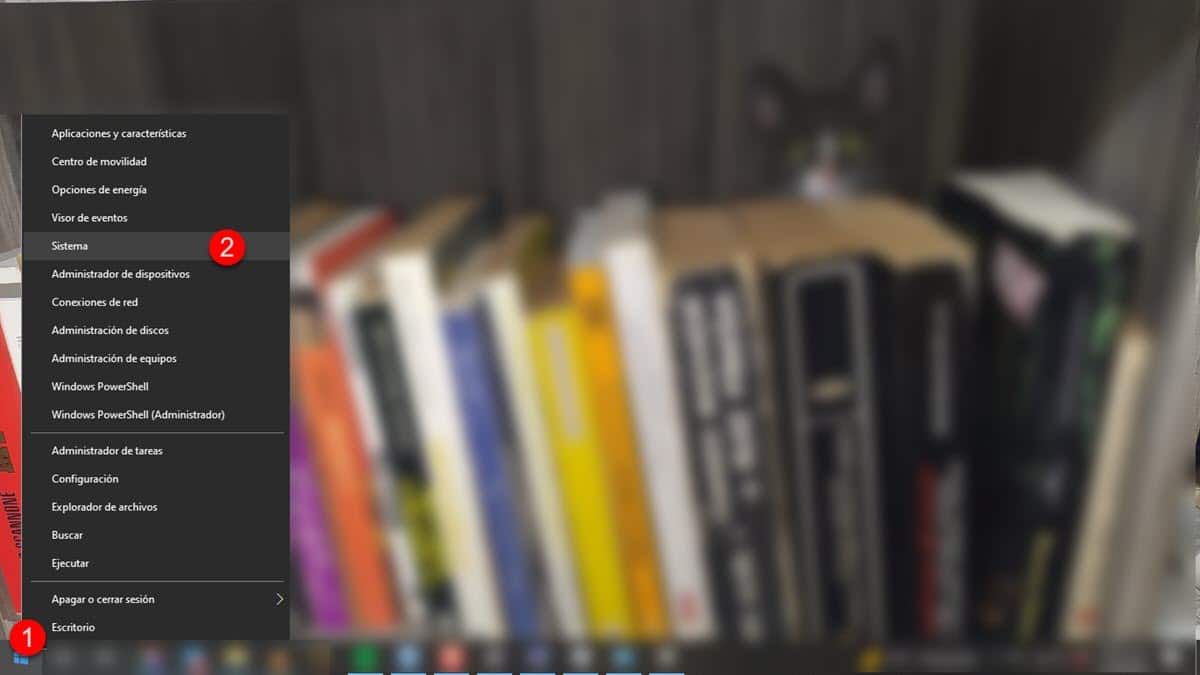
Wannan zai kawo taga tare da duk abin da kuke buƙatar sani game da RAM, processor, da ƙari.
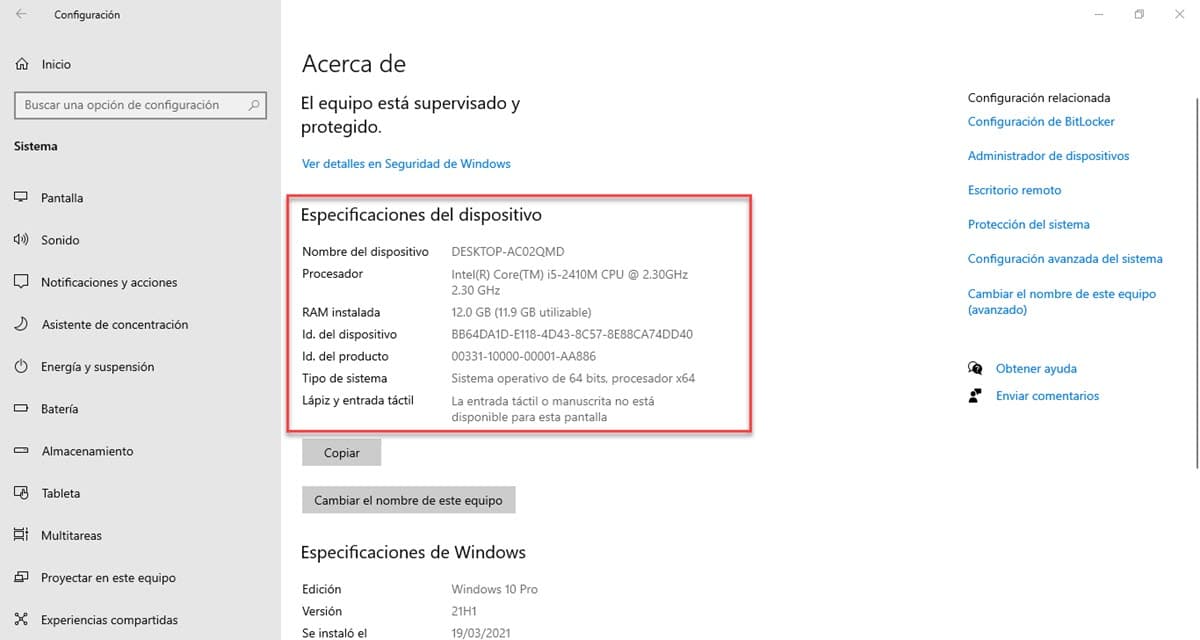
Shin kun sami wani rauni ko tasiri?
Idan komai yayi daidai game da albarkatun kwamfuta, to ya zama dole a sake danko kadan kuma ku tuna abin da ya faru da kwamfutarka. Kuna tuna cewa ya sami rauni ko tasiri? Wannan yana da mahimmanci, tunda yana da alaƙa da kusancin tsarin tsarin.

Hard disk wani bangare ne wanda aikinsa ya dogara ne akan faifan karfe wanda ke ci gaba da juyawa don aiwatar da ayyukan karatu da rubutu. Idan kayan aikin sun sami girgiza, zai iya shafar rumbun kwamfutarka ta hanyoyi daban-daban, daga lalata ta har abada, zuwa ɓarna sassa.. A wannan ma'anar, wannan shine inda ake adana tsarin aiki kuma don haka, idan ya sami wani tasiri na jiki, yana yiwuwa ya rikitar da karatu da rubutu, yana sa kwarewar ta ragu.
A wannan yanayin, abin da ya dace don dawo da ruwa na kwamfutarka shine maye gurbin rumbun kwamfutarka da sabon.
Bincika don sabuntawa
Idan duk abin da yake daidai da hardware-hikima, to ya kamata mu nuna software lokacin da kwamfutar ta ke aiki a hankali tare da Windows 10. Tsarin aiki na Microsoft yana da tushe sosai a cikin sabuntawa, har ta kai ga zai iya zama ɗan rashin kwanciyar hankali idan akwai sabbin abubuwan da ke jiran shigar da su.. Ta wannan ma'anar, idan ba zato ba tsammani kun ga jinkirin a cikin tsarin ku, sannan ku duba Sabuntawar Windows don ganin ko kun riga kun shigar da duk abubuwan sabuntawa.
Don duba wannan bayanin, danna haɗin maɓallin Windows+I kuma wannan zai nuna taga Tsarin Kanfigareshan nan da nan. Sa'an nan, danna kan "Update da Tsaro".
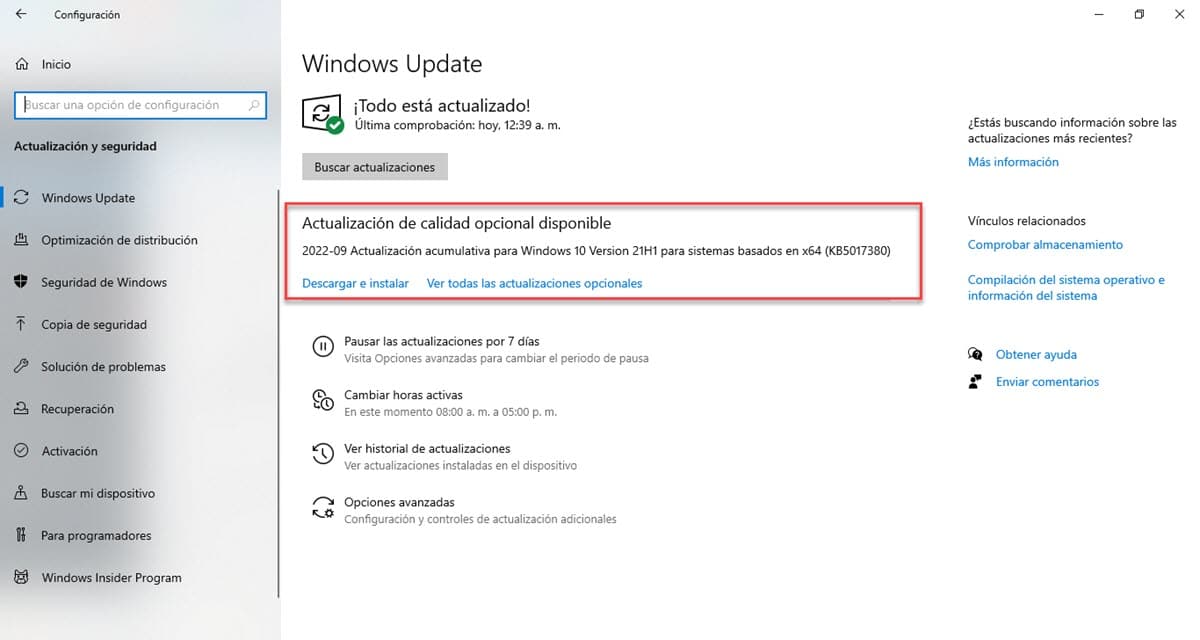
A can za ku iya gani ko fakitin haɓakawa da gyare-gyaren da Microsoft ya aika an tara su.
Cire tasirin gani
Windows 10 tsarin aiki ne mai ban sha'awa a cikin sashin gani, godiya ga kyakkyawan haɗin launuka, bayyanannu, da rayarwa. Tsayawa duk wannan aiki yana kashe ƙwaƙwalwar RAM na kwamfutar da kayan aiki, don haka, idan kuna son rage jinkirin, yana da kyau a kashe su.. Yana da matukar amfani bayani ga masu amfani tare da ƙananan ƙungiyoyi waɗanda ba za a iya ƙara su nan da nan ba.
Don yin haka, danna haɗin maɓallin Windowsz+R kuma a cikin taga da ya bayyana liƙa wannan umarni kuma danna Shigar: sysdm.cpl.

Wannan zai nuna sashin Properties System, je zuwa «Zaɓuɓɓuka Na Ci gaba» sa'an nan kuma danna "Saituna" a cikin "Performance" sashe".
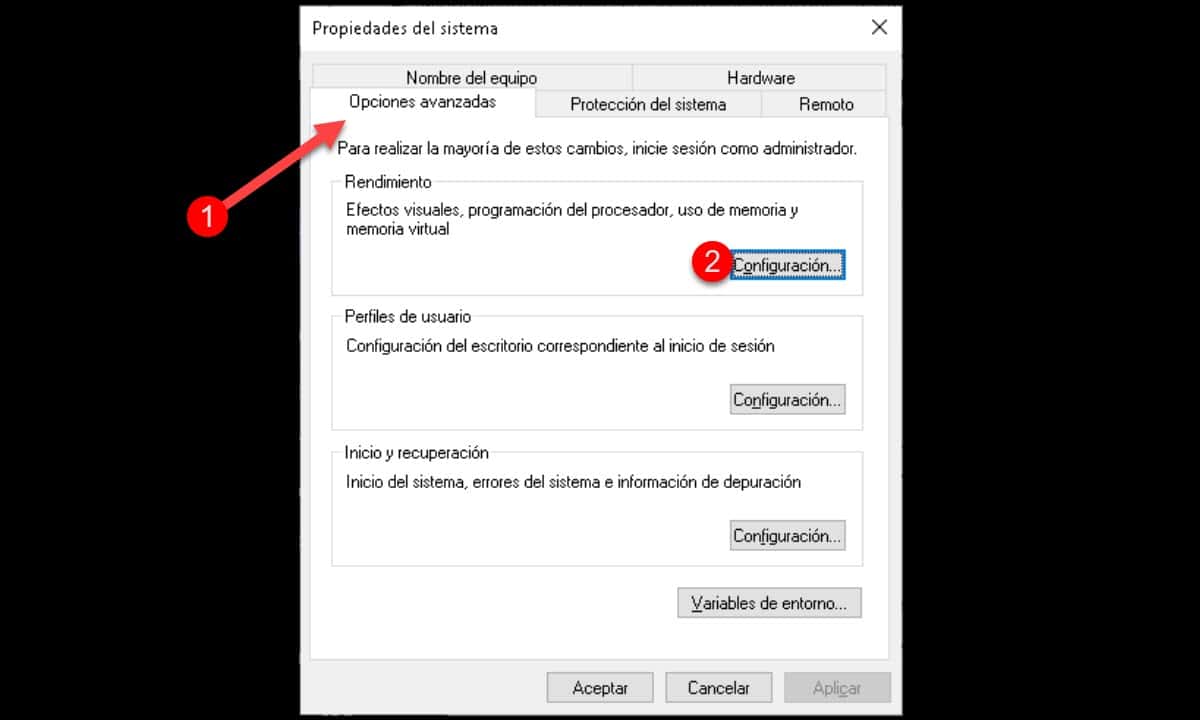
Bayan haka, wani taga mai suna "Zaɓuɓɓukan Ayyuka" za a nuna tare da wasu hanyoyi don samun mafi kyawun bayyanar ko mafi kyawun aiki.
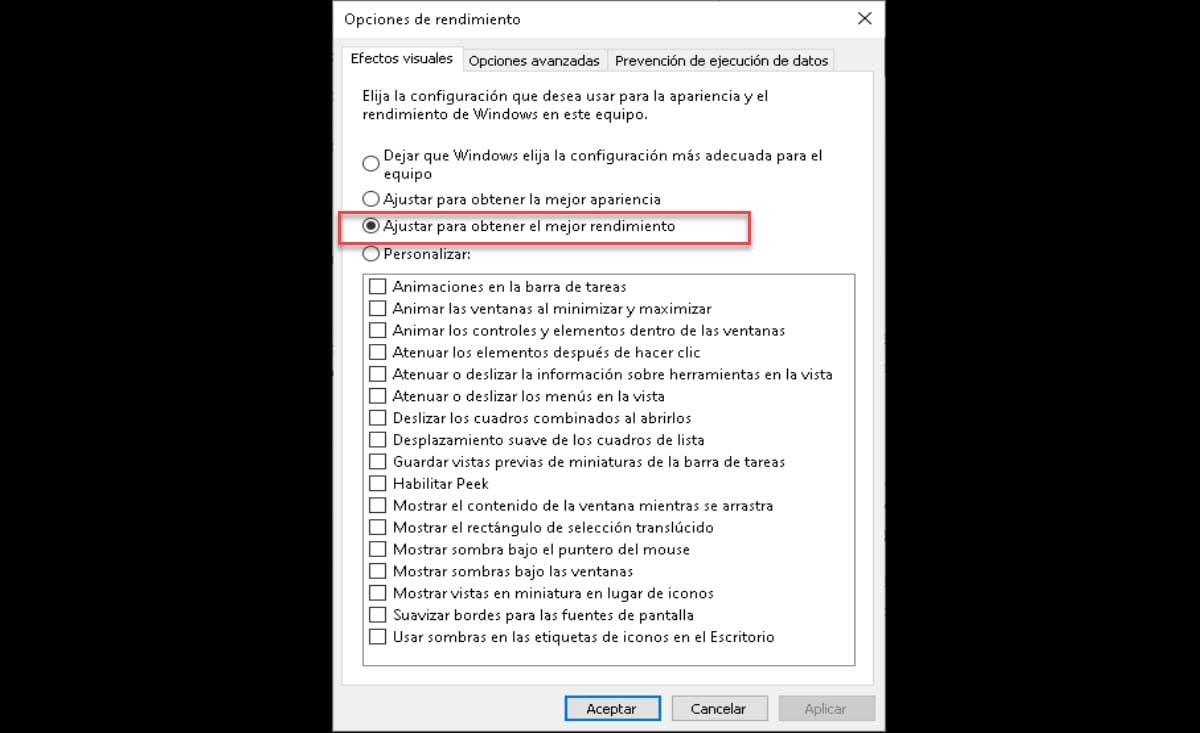
Zaɓi na biyu don kashe tasirin gani, danna "Ok" kuma shi ke nan.
Iyakance shirye-shiryen da suka fara da tsarin
Windows yana ba da damar wasu shirye-shirye don farawa daidai lokacin da tsarin aiki ya yi. Wannan yana da matukar amfani domin yana dauke aikin tafiyar da su da kanmu da sauransu, idan muna bukatar su sai mu kunna kwamfutar nan take. Duk da haka, wannan zaɓin yana da tsada mai mahimmanci ga albarkatun kwamfutar kuma idan basu isa ba, kwamfutar na iya samun saurin farawa..
Saboda haka, don dawo da kadan aikin kayan aiki, yana da kyau a cire waɗannan shirye-shiryen daga jerin farawa. A wannan ma'anar, buɗe Task Manager ta danna dama akan sarari mara komai akan ma'aunin aikin Windows kuma zaɓi zaɓi na suna iri ɗaya.
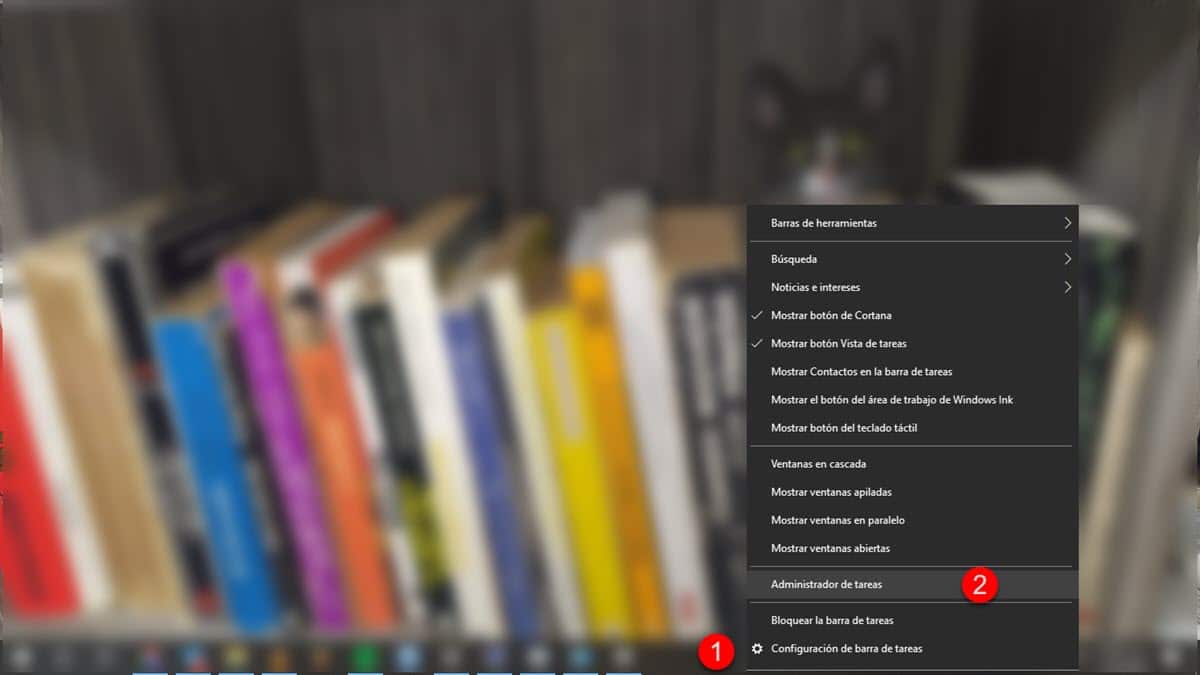
Na gaba, je zuwa shafin "Fara" kuma duba jerin aikace-aikacen da matsayinsu "An kunna".
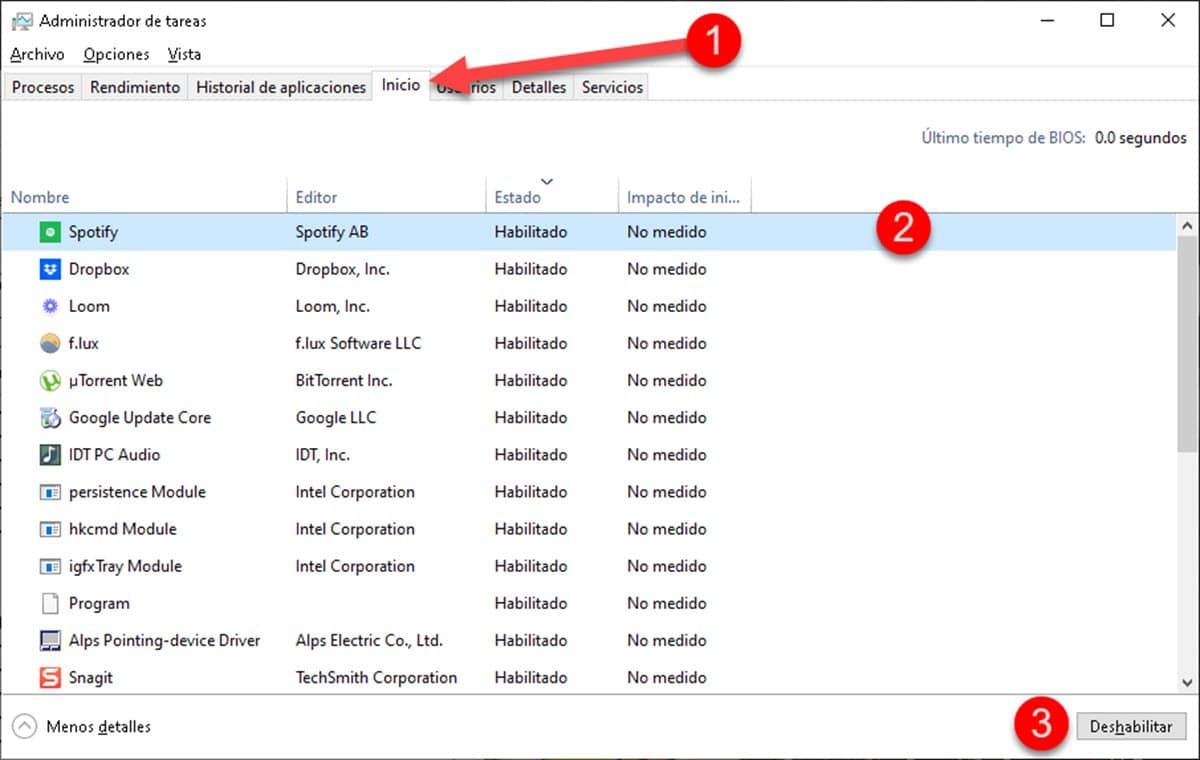
Aikin ku shine zaɓi waɗannan shirye-shiryen sannan danna maɓallin "A kashe". Ta wannan hanyar, farawa na tsarin aiki zai yi sauri da sauri kuma za ku iya fara ayyukanku ba tare da jira mai tsawo ba.
Daidaita Tsarin Wuta
Tsarin Wutar Lantarki wani zaɓi ne da Windows ke haɗawa tare da manufar daidaita aikin kwamfutar dangane da ko tana amfani da madadin halin yanzu ko baturi. Sashe ne mai matukar amfani, musamman ga wadanda ke da kwamfyutocin kwamfyutoci, duk da haka, kasancewa da alaka da aiki, zai iya taimaka mana wajen magance matsalar jinkiri..
A wannan ma'anar, danna dama a kan Fara Menu kuma danna kan "Zaɓuɓɓuka Power".
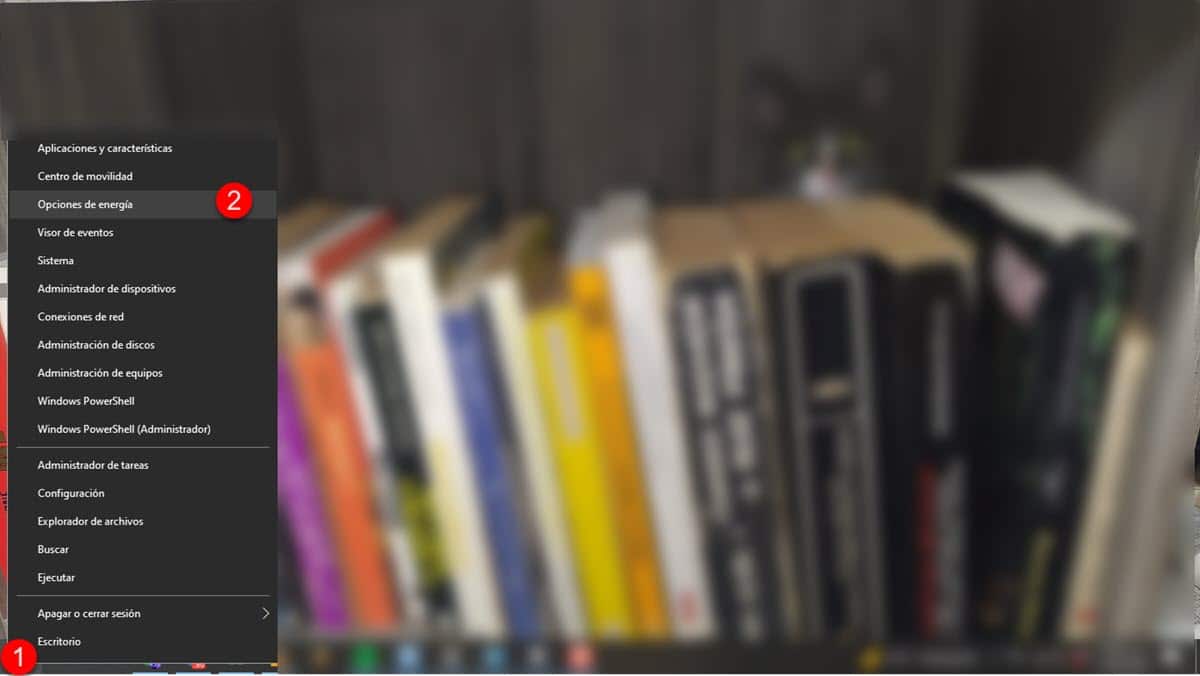
Wannan zai nuna taga tare da madadin don saita allon don kashewa kuma kwamfutar ta yi barci. Danna mahaɗin da za ku gani a gefen dama mai suna "Ƙarin Advanced settings".
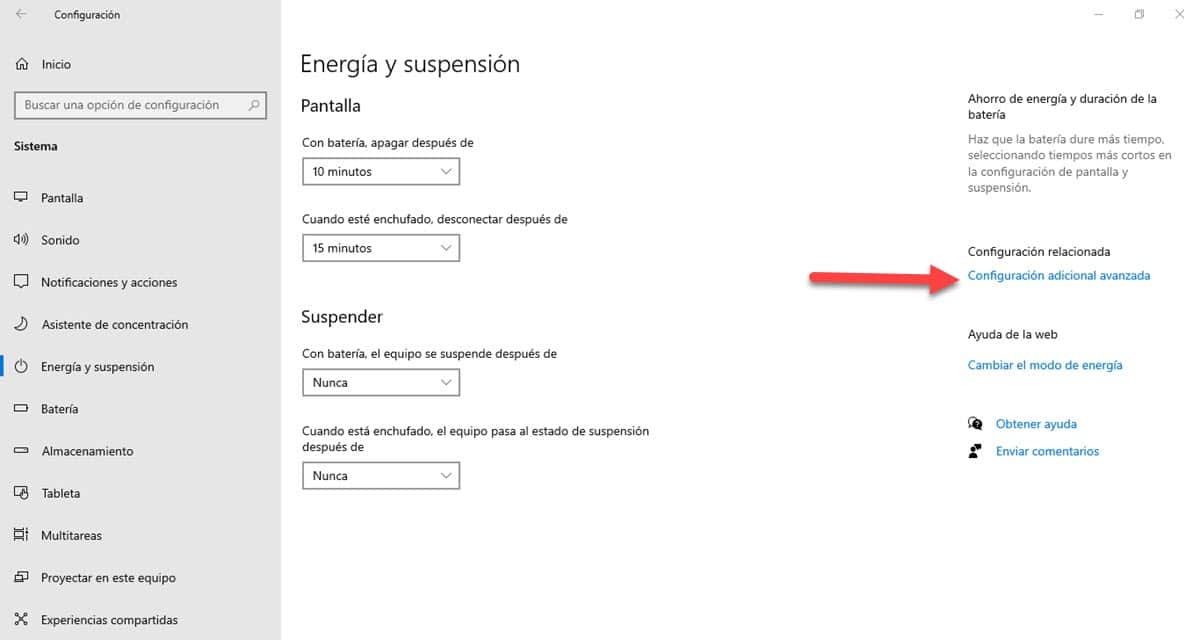
Nan da nan, sabon taga zai buɗe yana nuna shirye-shiryen wutar lantarki da ake da su. Zaɓi "High Performance" da voila.
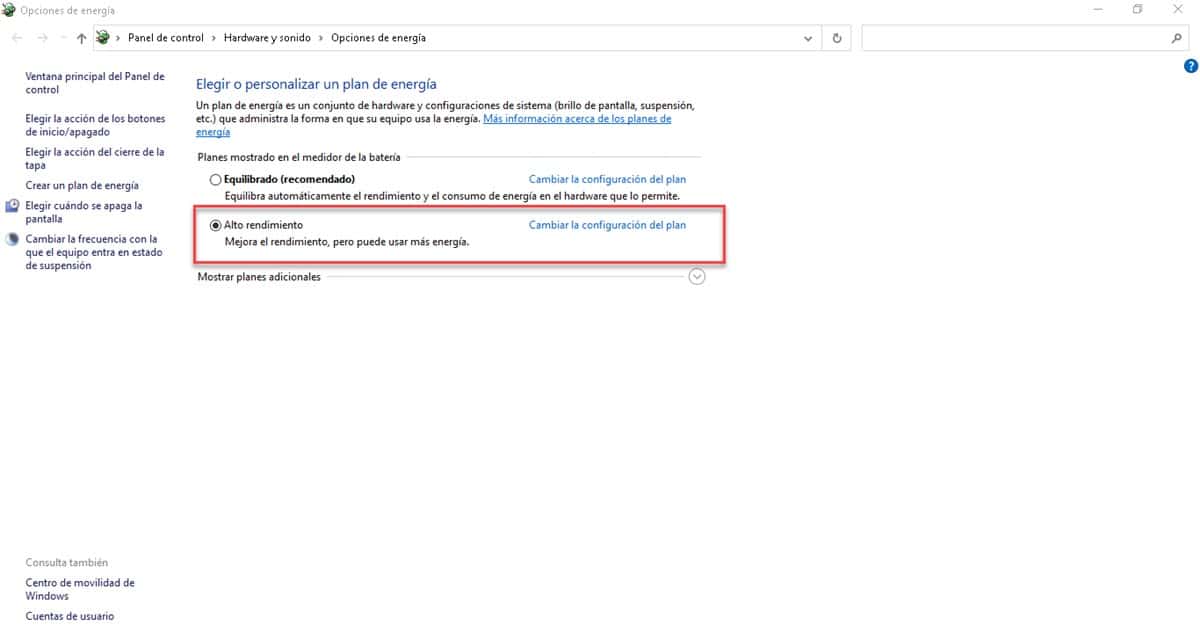
Wannan zai sa kwamfutar ta yi amfani da iyakar ikon sarrafa ta don haka, za ku sami ƙwarewa mai sauƙi.
Bincika kasancewar malware da ƙwayoyin cuta
Malware, ƙwayoyin cuta da shirye-shiryen ƙeta gabaɗaya yawanci yawanci ke haifar da raguwa a cikin tsarin Windows. Wannan shi ne saboda gaba ɗaya sun fara mamaye albarkatun kwamfuta don ci gaba da ayyukansu, har ma da lalata kwamfutoci. Ta haka ne. Idan kuna fuskantar jinkiri wajen aiwatar da ayyuka kuma ba ku da matsalolin albarkatu, yana da kyau a yi sikanin riga-kafi.
Za mu iya yin amfani da wannan daga mafita na Windows na asali ko kuma daga kowane madadin kan layi kamar Tsaron Panda wanda ke shiga injunan riga-kafi daban-daban. Don amfani da riga-kafi na tsarin, danna haɗin maɓallin Windows+I sannan shigar da "Sabuntawa da Tsaro".
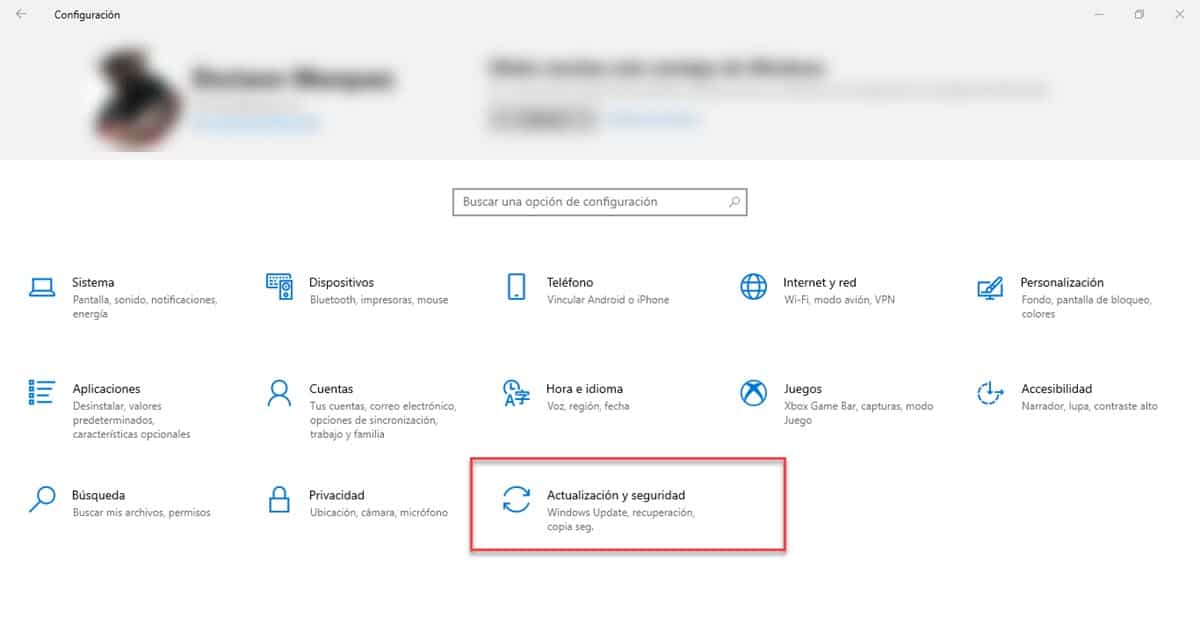
Yanzu, danna kan sashin "Windows Security" sannan danna maballin "Bude Tsaron Windows".
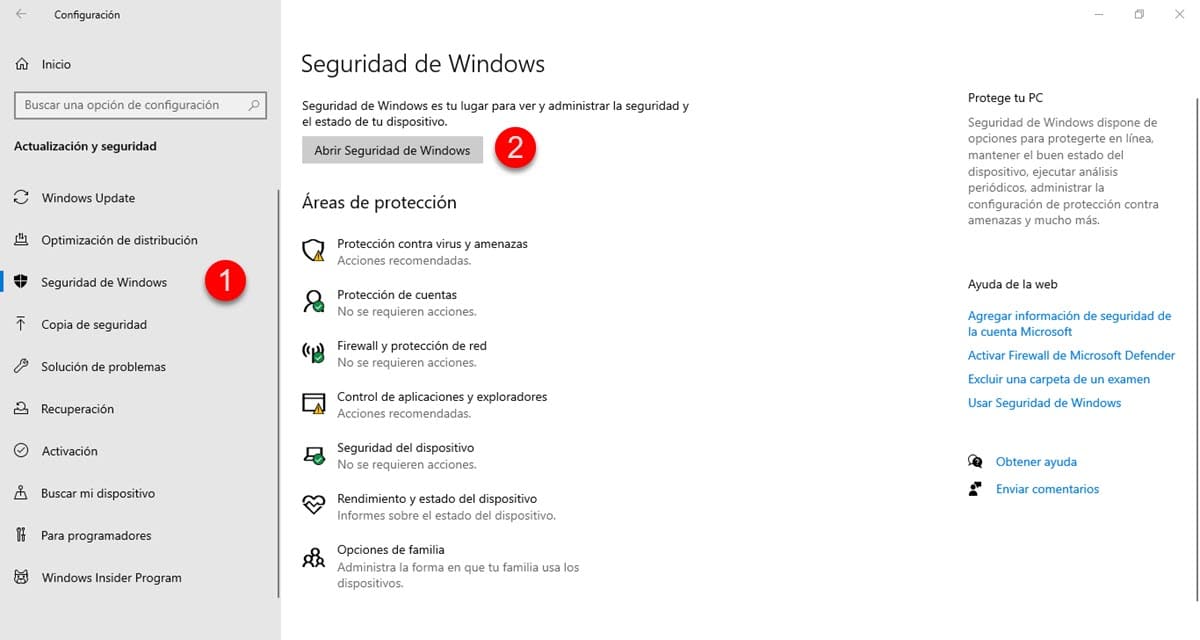
Wannan zai buɗe sabon taga, danna kan "Virus & Threat Kariya" sannan zaɓi "Scan na sauri".
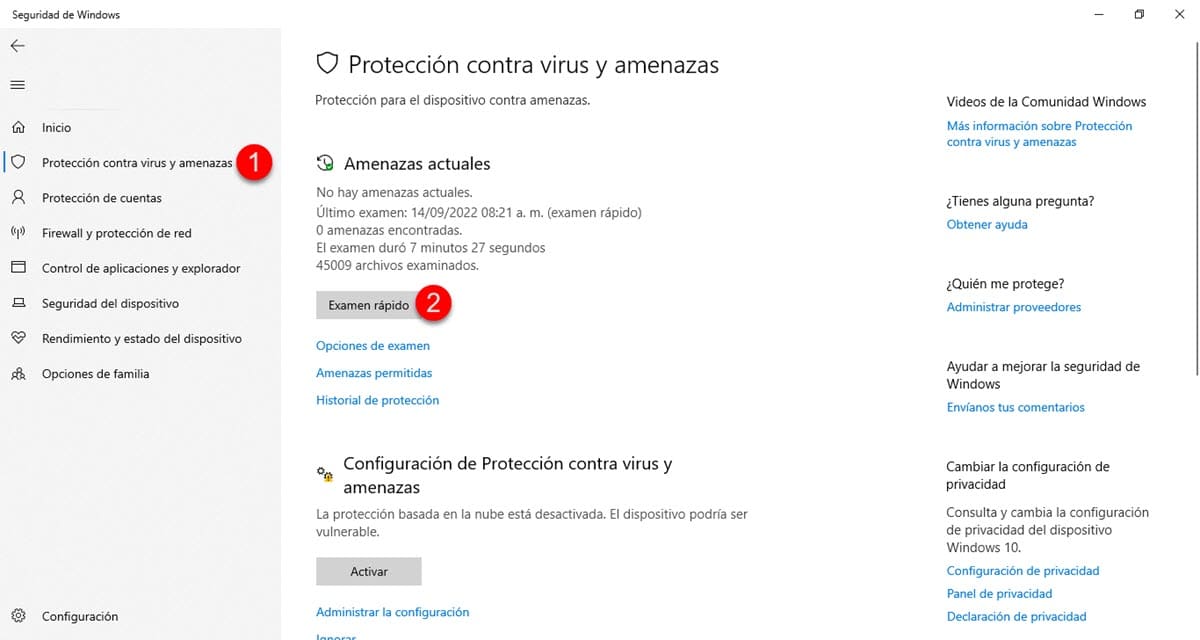
Ta wannan hanyar, riga-kafi na Windows zai ci gaba da bincika kowane lungu na tsarin don nemo fayiloli da shirye-shirye masu ƙeta waɗanda wataƙila suna ragewa kwamfutarka aiki.